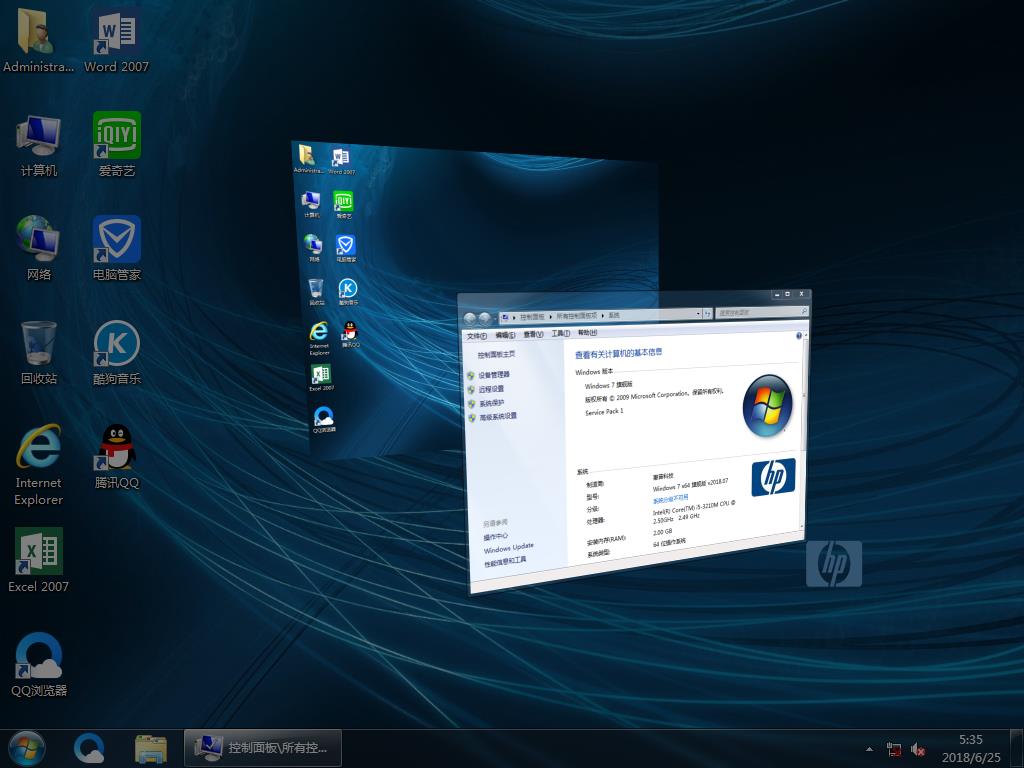win10下win8.1ghost双系统图文详细教程
任务视图和多虚拟桌面是微软在Win10上增加的两大新功能,尽管win10系统提供一年的免费升级时间,但是win10在稳定性和兼容性方面仍然不如win8.1,不想舍弃win10,又想安装win8.1系统,这时使用win10下win8.1ghost双系统就很有必要了,小编早就为大家准备好win10下win8.1ghost双系统教程。让我们一起来看看吧。
下载完了之后挂载镜像(其实如果没有虚拟光驱,也可以直接解压开,但是解压比较慢就是了),用软媒的话,可以双击,大概就是这个样子,界面非常的简洁(我用的是老版的软件,不知道现在搞成什么样子了,要是多了许多没用的东西,当我没说),加载之后右击光驱,打开(有时候直接双击会运行,效果就不对了)


顺便提一句,如果你需要的是升级,直接点这里的setup就可以了,然后会有一堆各种检查,后面的我就没看了,不知道什么情况,我要说的是双系统,不用这个setup

看这里,在上一步中,有个sources文件夹,打开之后,往下翻,还有一个setup.exe文件(有些可能看不到扩展名,但是可以看类型,叫什么应用程序,可执行文件吧,不记得了,自己看图标,很好认的),猛击它(双击就够了,别点太多)

好了,然后我就放一堆图,按照我选出来的红色的点,就可以了,最后一步是选择你的空白盘的,之后就开始安装了,我没点了,你们自己弄
依次的顺序是
1.获取更新
2.填写密钥
3.选择版本(我选的是专业版,其实你们愿意选那个都行啦,不过专业版听着都比家庭版舒服)
4.许可条款(这个是必须同意的)
5.这一步就重要了,选择你是升级现有系统还是自定义安装,因为是双系统,肯定是自定义安装了
6.选中驱动器(就是第一步弄出来的空白盘)
点击下一步,然后就开始复制一堆文件,中间大概会重启个两三次,基本不用理他,电脑会自己启动,稍微看着点就行,如果默认启动项不对,就手动点一下好了
第一次重启,应该会出现三个启动项
windows安装/win10(我忘了具体是怎么写的看看就明白了)
winows回滚
win8.1(你之前的系统)
第二次重启应该就没有回滚这个选项了,然后就会启动到真正的win10系统,进行相关设置什么的,这个就没有截图了,自己看着设置一下就ok了,第一屏好像是区域,输入法什么的,然后是用户名密码吧,之后是一些自定义设置,都设置好了就可以进新系统了




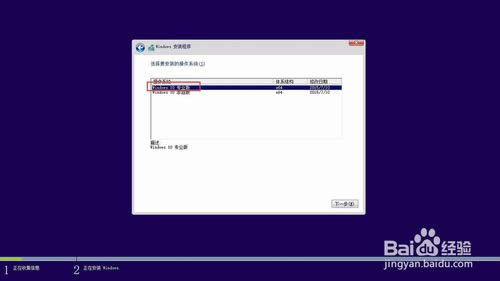

综上所述,小编就是那么好心,为大家提供了那么好并且简单的重做系统win10下win8.1ghost双系统教程,大家对小编提供的双系统教程有什么疑问都可以到小鱼官网找小编互动。小编将为大家一一讲解。
推荐系统
番茄花园 Windows 10 极速企业版 版本1903 2022年7月(32位) ISO镜像快速下载
语言:中文版系统大小:3.98GB系统类型:Win10新萝卜家园电脑城专用系统 Windows10 x86 企业版 版本1507 2022年7月(32位) ISO镜像高速下载
语言:中文版系统大小:3.98GB系统类型:Win10笔记本&台式机专用系统 Windows10 企业版 版本1903 2022年7月(32位) ISO镜像快速下载
语言:中文版系统大小:3.98GB系统类型:Win10笔记本&台式机专用系统 Windows10 企业版 版本1903 2022年7月(64位) 提供下载
语言:中文版系统大小:3.98GB系统类型:Win10雨林木风 Windows10 x64 企业装机版 版本1903 2022年7月(64位) ISO镜像高速下载
语言:中文版系统大小:3.98GB系统类型:Win10深度技术 Windows 10 x64 企业版 电脑城装机版 版本1903 2022年7月(64位) 高速下载
语言:中文版系统大小:3.98GB系统类型:Win10电脑公司 装机专用系统Windows10 x64 企业版2022年7月(64位) ISO镜像高速下载
语言:中文版系统大小:3.98GB系统类型:Win10新雨林木风 Windows10 x86 企业装机版2022年7月(32位) ISO镜像高速下载
语言:中文版系统大小:3.15GB系统类型:Win10
热门系统
- 1华硕笔记本&台式机专用系统 GhostWin7 32位正式旗舰版2018年8月(32位)ISO镜像下载
- 2雨林木风 Ghost Win7 SP1 装机版 2020年4月(32位) 提供下载
- 3深度技术 Windows 10 x86 企业版 电脑城装机版2018年10月(32位) ISO镜像免费下载
- 4电脑公司 装机专用系统Windows10 x86喜迎国庆 企业版2020年10月(32位) ISO镜像快速下载
- 5深度技术 Windows 10 x86 企业版 六一节 电脑城装机版 版本1903 2022年6月(32位) ISO镜像免费下载
- 6深度技术 Windows 10 x64 企业版 电脑城装机版2021年1月(64位) 高速下载
- 7新萝卜家园电脑城专用系统 Windows10 x64 企业版2019年10月(64位) ISO镜像免费下载
- 8新萝卜家园 GhostWin7 SP1 最新电脑城极速装机版2018年8月(32位)ISO镜像下载
- 9电脑公司Ghost Win8.1 x32 精选纯净版2022年5月(免激活) ISO镜像高速下载
- 10新萝卜家园Ghost Win8.1 X32 最新纯净版2018年05(自动激活) ISO镜像免费下载
热门文章
常用系统
- 1笔记本&台式机专用系统 GhostWin7 32位元旦特别 旗舰版2022年1月(32位) ISO镜像免费下载
- 2笔记本&台式机专用系统 GhostWin7 64位旗舰版2018年7月(64位)快速版IS下载
- 3深度技术 Ghost Win7 x64 Sp1 电脑城纯净版2019年1月(64位) ISO镜像快速下载
- 4深度技术 Windows 10 x64 企业版 电脑城装机版2020年1月(64位) 高速下载
- 5深度技术 Windows 10 x86 企业版 新春特别 电脑城装机版 版本1903 2022年2月(32位) ISO镜像免费下载
- 6深度技术 GHOSTXPSP3 元旦特别 电脑城极速装机版 2020年1月 ISO镜像高速下载
- 7番茄花园Ghost Win7 x64 SP1 极速装机版201810月(64位) 好用下载
- 8电脑公司 GhostXpSp3 电脑城装机版 2022年3月 ISO镜像高速下载
- 9深度技术Ghost Win7 Sp1 电脑城万能装机版2020年10月(32位) ISO高速下载
- 10电脑公司Ghost Win8.1 x32 精选纯净版2020年3月(免激活) ISO镜像高速下载